Selles õpetuses selgitame, kuidas seda teha luua hea fotoslaidiseanss piltidega sisse Microsoft PowerPoint.
netflix 1080p laiendus

Kuidas PowerPointis fotoslaidiseanssi teha
PowerPointis fotoslaidiseansi loomiseks järgige allolevaid samme.
- Käivitage PowerPoint .
- Klõpsake nuppu Sisestage vahekaarti, seejärel klõpsake Fotoalbum PowerPoint.
- Klõpsake Fail/ketas nuppu. ja valige fotode slaidiseansi jaoks soovitud pildifailid.
- Valige Sobita slaidi ja seejärel klõpsake nuppu Loo.
- Valige slaid, klõpsake vahekaarti Üleminek ja valige üleminekugaleriist üleminek.
- Määrake kestus, seejärel tühjendage märkeruut hiireklõpsuga.
- Märkige ruut Pärast ja määrake ajastus ning klõpsake nuppu Rakenda kõigile.
- Klõpsake vahekaarti Fail ja seejärel nuppu Salvesta nimega. Seejärel klõpsake nuppu Sirvi.
- Nimetage faili, seejärel valige failitüüp PowerPoint Show ja klõpsake nuppu Salvesta.
- Seejärel leidke faili asukoht ja avage see.
Üksikasjade nägemiseks lugege edasi.
Käivitage PowerPoint .
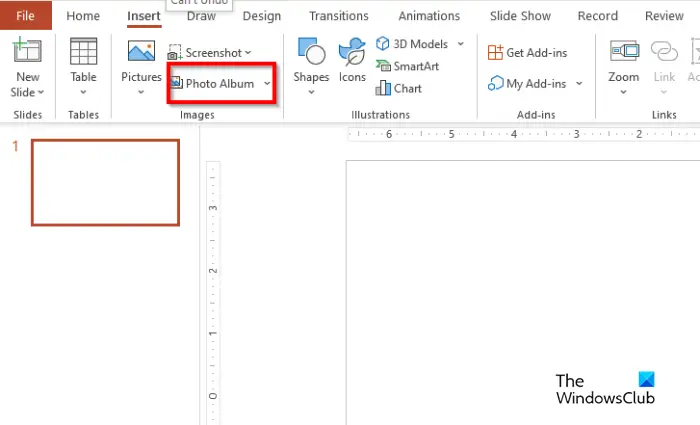
peal Sisestage vahekaart, klõpsake Fotoalbum aastal Pildid Grupp.
A Fotoalbum avaneb dialoogiboks.
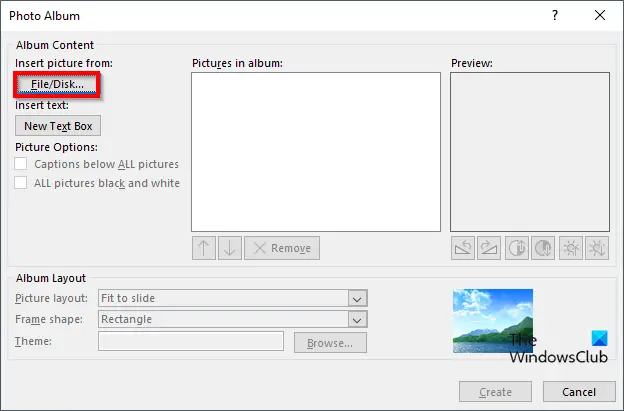
all Sisesta pilt asukohast klõpsake jaotisel Fail/ketas nuppu.
An Sisesta uus pilt avaneb dialoogiboks.
Valige fotode slaidiseansi jaoks soovitud pildifailid.
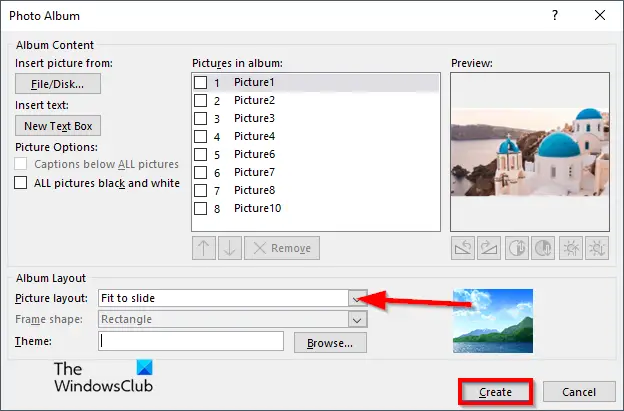
Aastal Pildi paigutus jaotis, valige Sobib liugule kontekstimenüüs.
kettadefragmentor Windows 7 ei tööta
Seejärel klõpsake Loo .
Kõik fotod paigutatakse igale slaidile.
Lisame slaidiseansile üleminekuid.
Valige slaid.

peal Üleminek vahekaardilt valige üleminek Üleminek galerii.
Määrake Kestus on 02.00, siis tühjendage märkeruut Hiire klõpsamisel .
Märkige ruut Pärast ja seadke ajastus 3 sekundile. Vaadake ülaltoodud fotot.
Klõpsake nuppu Rakenda kõigile nuppu.
Esitluse kõikidel slaididel on sama üleminek ja sätted.
Me ei taha, et esimesel slaidil oleks üleminekuefekt.
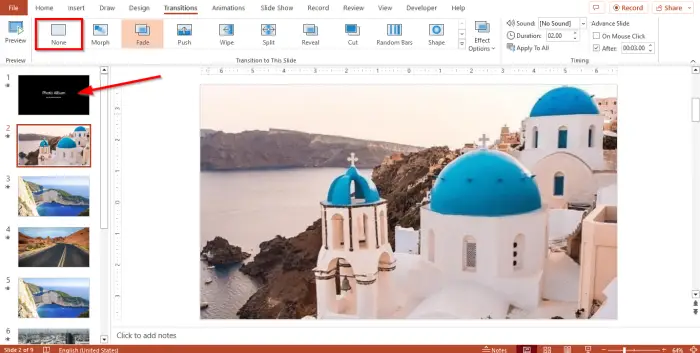
win32kbase.sys
Klõpsake slaidil ja valige Mitte ühtegi aastal Üleminek galerii.
Nüüd salvestame esitlusfaili slaidiseansina.
Klõpsake nuppu Fail vahekaarti ja klõpsake Salvesta kui lavataguses vaates.
Klõpsake Sirvige ja leidke asukoht, kuhu soovite faili salvestada.
Nimetage faili, seejärel valige failitüüp, PowerPointi saade .
Klõpsake Salvesta .
Nüüd minge faili salvestamise asukohta ja avage see. Avaneb slaidiseanss, mis kuvab fotod automaatselt.
Kuidas käivitada PowerPointis slaidiesitlus?
Microsoft PowerPointis slaidiseansi alustamiseks toimige järgmiselt.
kuidas eemaldada Exceli dokumendist ainult loetav?
- Klõpsake PowerPointi liidese paremas alanurgas olevat slaidiseansi nuppu.
- Seejärel ilmub slaidiseanss.
- Esitluse alustamiseks võite vajutada ka Alt-F5.
LOE : Kohandatud slaidiseansi loomine ja käivitamine PowerPointis
Mis vahe on slaidil ja slaidiseansil?
Microsoft PowerPointis on slaid esitluse üks leht. PowerPointis saate slaidide vahel navigeerida vasakul asuval slaidikomplektil. Slaidiseanss on slaidide või piltide seeria projektsiooniekraanil.
LOE : Kuidas tihendada kõiki PowerPointi slaidiseansi pilte
Loodame, et saate aru, kuidas PowerPointis fotoslaidiseanssi luua.















